Orada çok sayıda ekran paylaşım uygulaması var. Bazıları uzak bir konumdan / bağlantıdan ekranınızı veya ekranınızın bölümlerini görüntülemenizi sağlar. Yerel Microsoft Remote Desktop uygulaması bile, Windows PC'nizle uzaktan etkileşime girmenizi sağlar. Uzaktan erişim ve kontrol sunan ilk veya son uygulama pek değildir. Splashtop, PC'nizle Android veya iOS cihazınızdan iki adımda etkileşimde bulunmanıza izin veren bir uygulamadır. Masaüstünüze uzaktan erişmek için oldukça popüler bir uygulamadır. Tabii ki, diğer uzaktan erişim uygulamaları gibi, Microsoft’un ücretsiz olan Remote Desktop çözümüyle de rekabet etmesi gerekiyor. Android telefona sahip bir son kullanıcıysanız, Splashtop ücretsizdir. iOS kullanıcıları bu uygulamayı 9.99 dolara satın almak zorunda. Sorun şu ki, Splashtop Microsoft Remote Desktop'tan daha iyi ve uygulamayı tercih etmek için herhangi bir neden var mı? Splashtop'un Microsoft Uzak Masaüstü ile nasıl karşılaştırıldığına bir göz atalım.
Splashtop, kullanabilmenizi sağlargiriş için cihaz. Filmleri yalnızca Android telefonunuzda (ya da iOS cihazında 9.99 dolar harcamayı düşünmüyorsanız) izlememekle kalmaz, Windows masaüstünü de masaüstünü kullandığınız gibi kullanabilirsiniz. Bu fikir yepyeni ya da çığır açıcı değildir ve büyük ve küçük başka uygulamalarla denenmiştir.
En popüler enkarnasyon Sony’nin uzaktan kumandasıydı.PS4 oyunlarının Xperia cihazlarına akış vermesine izin veren oyun özelliği, oyuncuların Xperia telefonlarında PS4 içeriğini uzaktan oynatabilecekleri. Size nasıl yapılabileceğini gösterebiliriz ve siz de
Ne Yüklenmeli?
Kurulumu oldukça basittir. “Splashtop Streamer” adlı uygulamayı indirin. Uygulamanın işletme versiyonu olan “Splashtop Personal” adlı bir uygulama da olacak. Bizi ilgilendirmiyor bu yüzden sadece görmezden gelin.

Splashtop Streamer uygulaması cihazınıza dönüşüyorbir yayıncı (ev sahibi). Android veya iOS cihazınıza (sonunda bağlantılar) Splashtop için eşlik eden bir uygulama yüklemeniz gerekir. Yüklendikten sonra uygulamayı çalıştırın ve bir hesap oluşturun. Uygulamayı kullanmaya başlamadan önce hesabınızı doğrulamanız gerekir.
Splashtop Kurma
Ana makinede Splashtop Streamer'ı başlatın ve oturum açın. Ardından, Android cihazınızda Splashtop 2 - Remote Desktop'ta oturum açın. Android'de, ana makinenizin adının size görünür olması gerekir.
Ana makineye dokunun ve web kamerasını izlemek ya da uzak masaüstü olarak çalışmak için birini seçin.
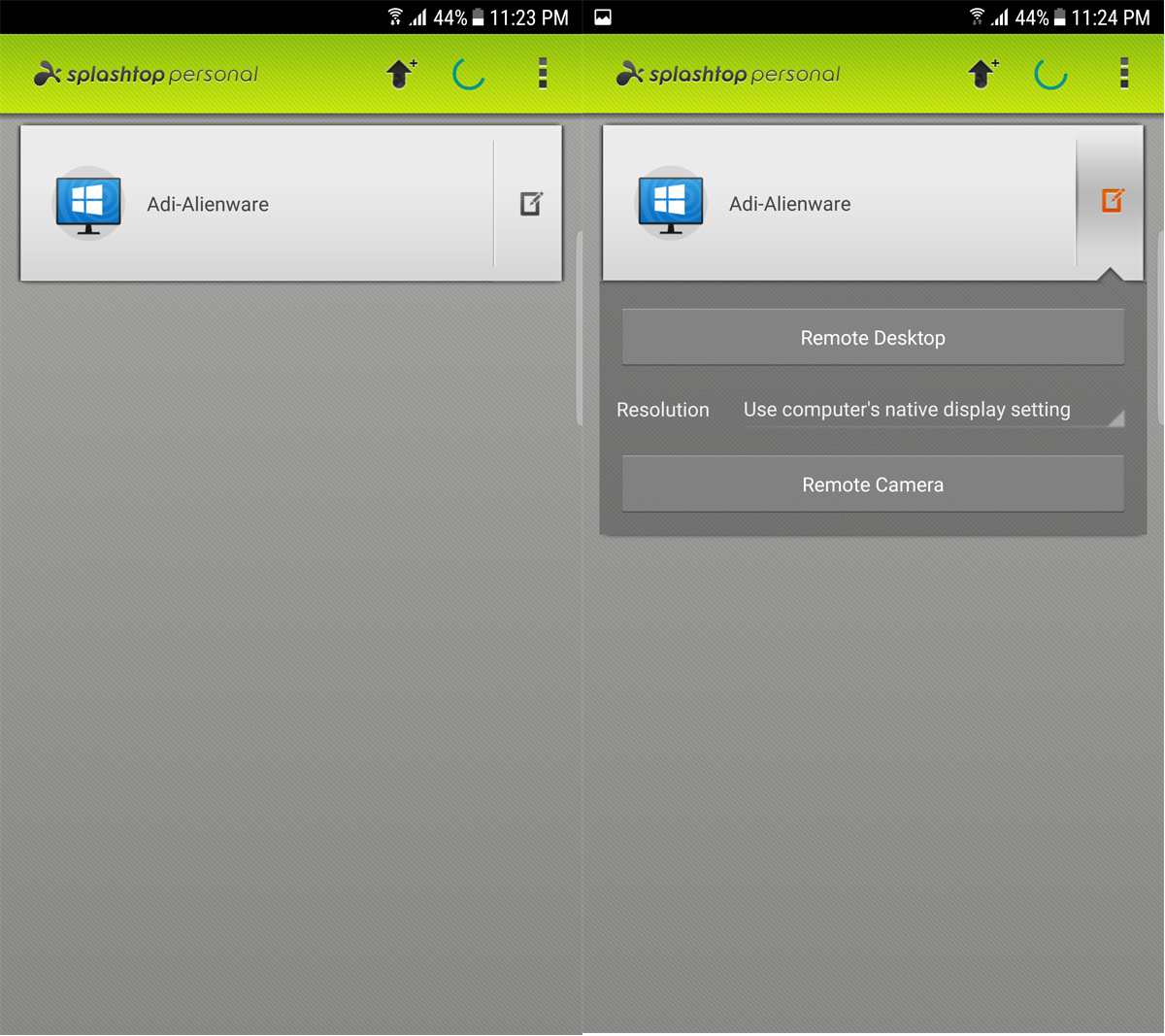
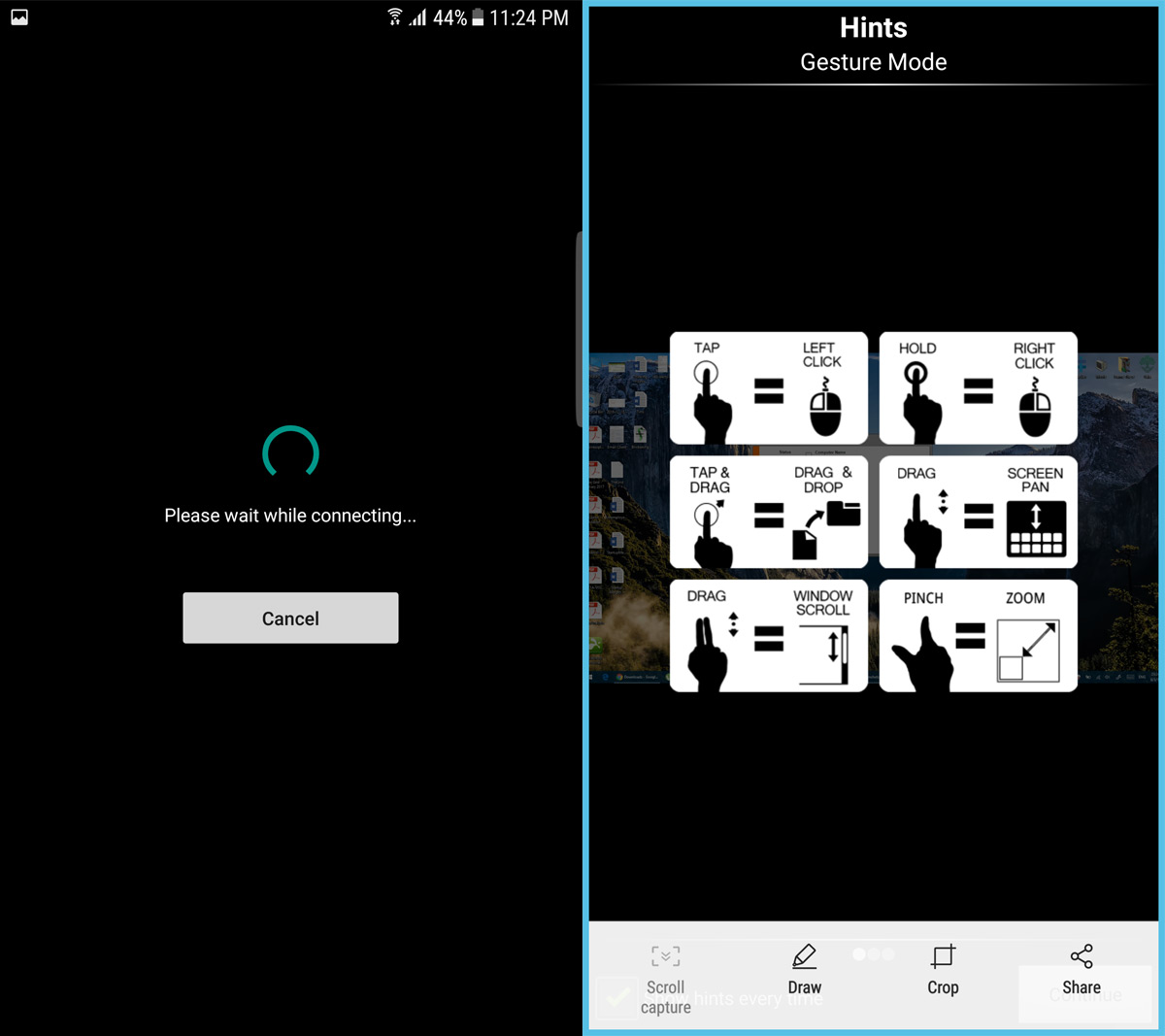
Bağlandıktan sonra, masaüstünü cihazınızdan tamamen kontrol edebileceksiniz. Ekteki görüntüler, bir PC'ye bağlı ve kontrol eden bir Android telefon örneğini göstermektedir.
Ayrıca bir PC'den diğerine veri akışı yapabilirsiniz. Bunun için istemci makinede Splashtop Personal uygulamasına ihtiyacınız olacak.
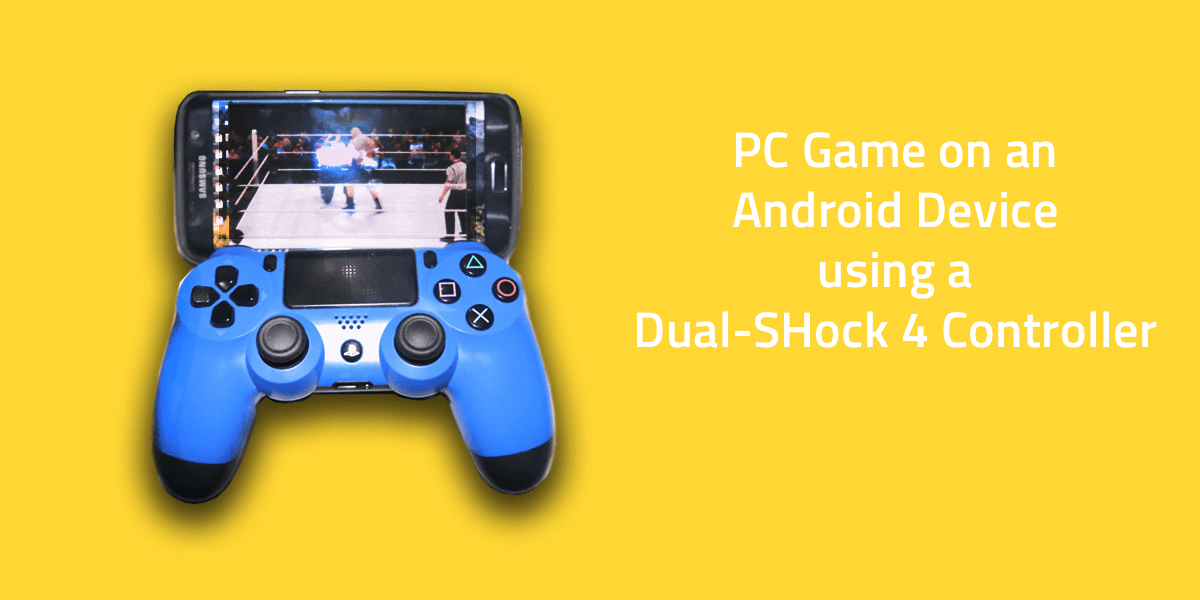
Paralel olarak her iki platformda video izlemekçok iyi bir deneyimdi. Video oynatımı gecikme olmadan sorunsuz geçti. Splashtop, her iki cihazda da sesi etkinleştirmenize, esas olarak içeriği birden fazla cihazda uzaktan paylaşmanıza izin verir.
Microsoft Uzak Masaüstü ile karşılaştırıldığında
Microsoft Uzak Masaüstü yerel bir çözümdür, ancakerişim kolaylığı sunmuyor. Öncelikle ayrı bir pencereden izinleri etkinleştirmeniz gerekir, ardından ana bilgisayar dosyalarınızı gelen oturumları alabilecek şekilde yapılandırmanız gerekir (bu, izin verme izinlerinin üstündedir). Ek olarak, şifre etkin giriş yapmamış bir kullanıcıysanız, giriş yapabilmek için başka bir işlem yapmanız gerekir.
Uzak Masaüstü'nü kendi içinde ayarlamak birazAncak, güçlük, bir kerelik bir güçlük. Aynı iki cihaza sahip olan sonraki oturumlar bu kadar çalışma gerektirmez. Bağlandıktan sonra uzak masaüstü istemcisinin sisteminize ne kadar erişebileceği konusunda önemli bir kontrole sahip olsanız da, Splashtop'ta bu kontrol mevcut değildir.
Microsoft uzak masaüstü, tasarım gereği, uzun başlatma sürecinin gösterdiği gibi sorun gidermeye yöneliktir - eğlenceye odaklanmadığından medya paylaşımı için optimize edilmemiştir.
Dezavantajları
Splashtop'un kare hızına kadar sınırlamaları vardır.endişeli. Bilgisayarınızın herhangi bir içeriği sunma hızı, en güçlü mobil cihazdan bile çok daha yüksektir. Ekteki testler Samsung Galaxy S7 Edge'de yapılmış olsa da, bir oyunun şüpheli kare hızıyla nasıl titrek göründüğünü görebilirsiniz.
Oyunları tam ekran modunda çalıştıramazsınız. Oyun oynamakla kalmıyor, tüm sistemin donmasına bile neden oluyor. Bazı durumlarda donma, tam parametrelerin ince ayarını yapmak için bir dizi yeniden başlatma yapılmasını ister. Android oyun platformuna verimli bir bilgisayar değildir; PC'de sorunsuz çalışan bir oyun Android üzerinde kötü akışı olacak.
Karar
Aslında videonun ne kadar düzgün olduğunu görünceCep telefonumdan PC oyunları oynama fırsatı bulduğumu sanıyordum, özellikle Starcraft 2 ya da Civilization VI gibi fare yoğun strateji oyunlarını. Ancak, bu olması gerekiyordu değildi. Bu dezavantajı aştıktan sonra, gözden geçirme ve analiz için uzaktan erişim platformu olarak kabul etmekten mutlu oldum. Farklı bir konumda olabilirim ve hala masaüstümün tamamına erişebilir ve bu kadarı olur.













Yorumlar